Como desativar o modo de teste no Windows 10/11
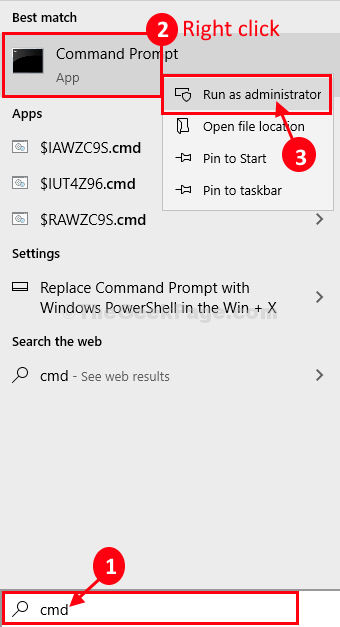
- 4953
- 1123
- Wendell Legros
Alguns usuários do Windows 10 se queixaram de uma questão de ver um irritante 'Modo de teste'Mensagem em sua área de trabalho. Se você está vendo uma mensagem semelhante no seu computador, não se preocupe. Em algumas etapas, você pode remover a mensagem de texto da sua área de trabalho.
Corrija 1- Remova a mensagem do modo de teste usando o prompt de comando-
Para remover o texto da tela da área de trabalho, tudo o que você tem é passar por um único comando Powershell ou prompt de comando.
1. O que você precisa fazer é clicar no ícone do Windows e digitar “cmd““.
2. Então, Clique com o botão direito do mouse sobre "Prompt de comando”No resultado da pesquisa elevada e escolha“Executar como administrador““.
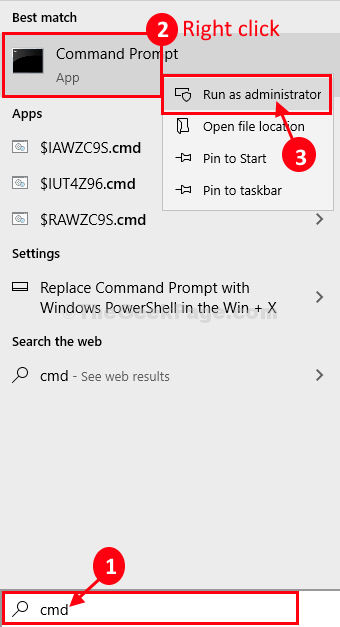
3. Para mudar o modo de assinatura de teste 'Desligado', copiar colar este comando simples e acertar Digitar para executá -lo no terminal.
BCDedit -set test -signing desligado
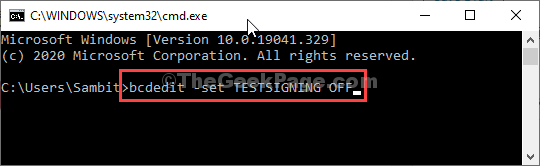
Quando você vê a mensagem de confirmação “A operação foi concluída com sucesso", fechar Prompt de comando janela.
Agora reiniciar Seu computador para completar o processo.
Observação: - Se você vir uma mensagem que diz O armazenamento de dados de configuração de inicialização não pôde ser aberto, o acesso é negado, Então você terá que desativar a inicialização segura no BIOS.
Corrija 2 - Verifique se o Windows está ativado
1 -pesquisa Ativação configurações na pesquisa do Windows e clique nele
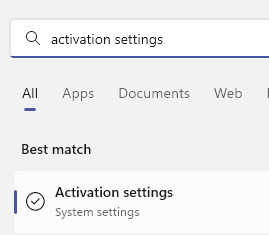
2 -agora, verifique se o Windows está ativado
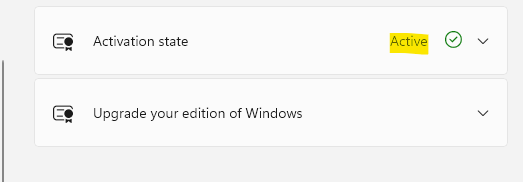
É isso! O texto do 'modo de teste' não o incomodará mais.
- « Corrija o erro de atualização do Windows 10 0xc1900104 no Windows 10
- FIX- SEC_ERROR_OCSP_FUTURE_RESPONSEIRO ERRO FIREFOX no Windows 10 »

